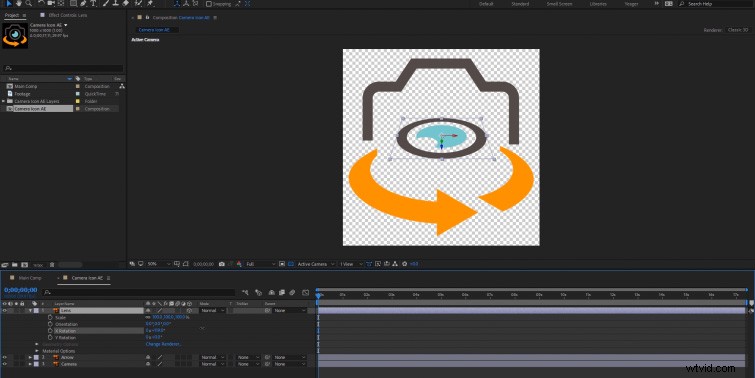W tym samouczku przyjrzymy się przepływowi pracy, aby wyeksportować ikonę z programu Adobe Illustrator do użycia w Premiere Pro i After Effects.
Jeśli kiedykolwiek kupiłeś zestaw ikon wektorowych do wykorzystania w filmie, być może szybko zorientowałeś się, że samo przeciąganie i upuszczanie plików wektorowych do programu Premiere Pro lub After Effects nie jest najlepszym przepływem pracy. Wiem, że byłem tego winny. . . wiele razy.
Jednak przy odrobinie pracy w programie Adobe Illustrator możemy zoptymalizować dowolną ikonę wektora, której chcemy użyć w Premiere Pro lub After Effects.
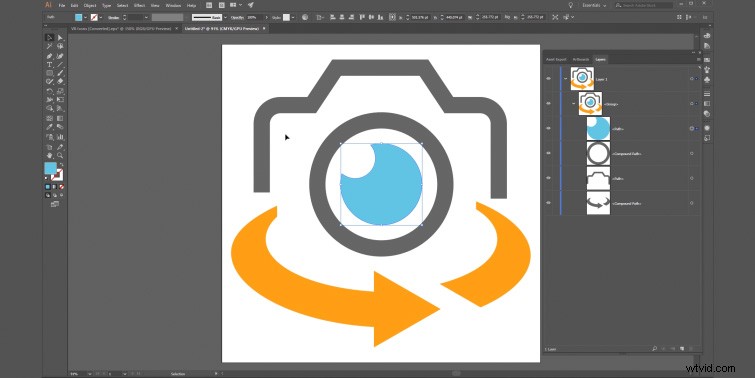
Zaczniemy od zaimportowania naszego zestawu ikon wektorowych do programu Adobe Illustrator. Stamtąd wyizolujemy ikonę, którą chcemy wyeksportować, zmienimy skalę, dostosujemy różne kolory, a następnie podzielimy ikonę na wiele warstw (w razie potrzeby).
Gotowy? Zagłębmy się w samouczek.
Eksportowanie ikony wektorowej do programu Premiere Pro
Ważnym aspektem ikon wektorowych w Premiere Pro jest to, że po zaimportowaniu zostaną zrasteryzowane. (Oznacza to, że ikona straci swoją jakość wektorową i będzie zachowywać się bardziej jak plik .png z kanałem alfa). Gdy zapiszesz ikonę w programie Adobe Illustrator, chcesz, aby rozdzielczość była wystarczająco wysoka, aby można ją było wykorzystać w filmie. Jeśli przeskalujesz ikonę powyżej 100% w Premiere Pro, spowoduje to ogólną utratę jakości. (Zawsze możesz wyeksportować większą ikonę, a następnie zmniejszyć ją w programie Premiere Pro bez utraty jakości).
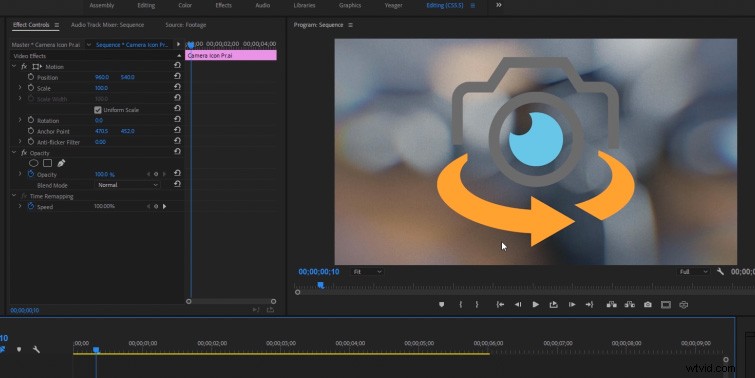
Eksportowanie ikony wektorowej dla After Effects
Używając ikony wektorowej w programie After Effects, mamy możliwość ciągłego rasteryzacji (poprzez włączenie opcji warstwy „zwiń przekształcenia”), co pozwoli nam zmienić rozmiar naszej ikony w dowolny sposób, bez utraty jakości. (Zasadniczo działa jak warstwa wektorowa w programie Adobe Illustrator).
Kolejną fajną opcją z plikami programu Illustrator w programie After Effects jest możliwość importowania wielu warstw. Dzięki temu możemy szybko animować różne sekcje naszej ikony (ogromna oszczędność czasu przepływu pracy).